Photoshopで写真を編集する方法 (詳細な手順)
Photoshopは編集界の王様です。強力なだけでなく多機能で、ありきたりな画像を魅力的な傑作に変えることができます。 写真の色を補正したい場合、不要なオブジェクトを削除したい場合、フィルターを追加したい場合、露出を調整したい場合など、ニーズが何であっても、Photoshop ですべて行うことができます。
ただし、その広範な機能リストの使い方がわからない初心者にとって、Photoshop は怖いかもしれません。そこでこのガイドが役に立ちます。この記事ではPhotoshopで写真を編集する方法を紹介します。これに加えて、より良い写真を撮るためのヒントと、ワンクリックでAIの力を使って写真を強化するためのボーナス ヒントも学びます。

パート 1: Photoshopで写真を編集する方法
Photoshopで写真の編集を深く進める前に、まずどのような種類の写真が写真画像とみなされるのかを理解することが重要です。通常、写真の写真は、被写体やシーンの美しさ、感情、ストーリーを捉えた画像です。これらの画像は、風景、ポートレート、野生動物、建築物、その他あなたの芸術的ビジョンに訴えかけるものであれば何でも構いません。
つまり、写真写真は単なるスナップショットやセルフィーではありません。それらは慎重に構成され、アーティストのスタイルと創造性を反映する露出された画像です。
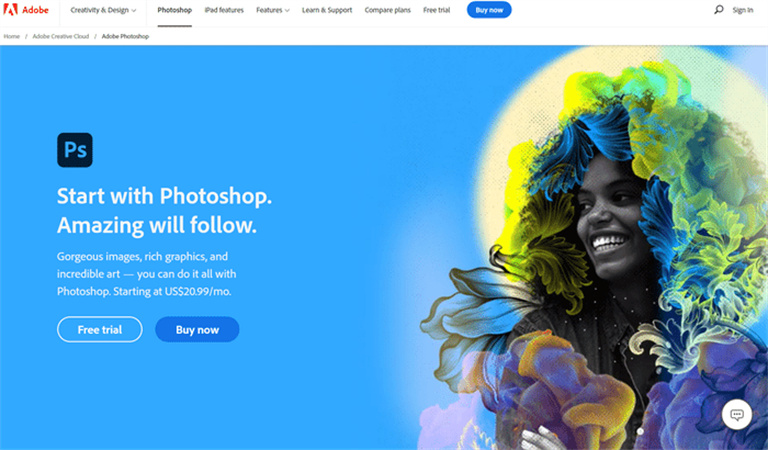
- 1.ソフトウェアを起動し、ドラッグ アンド ドロップ機能を使用するか、画像をアップロードして、Photoshop で写真を開きます。
- 2.主要な被写体に焦点を合わせ、気が散る要素を排除するために画像のフレームを作成することから始めます。これを行うには、ツールバーからトリミングツールを選択するか、キーボードのCキーを押します。画像の周囲にクロップ ボックスが表示され、角や端をドラッグしてサイズを変更できます。
- 3.次に、明るさとコントラストを制御して、全体のトーンのバランスを取り、重要な細部を強調します。 ([フィルター] に移動し、[Camera Raw フィルター] をクリックします。) 新しいウィンドウが開きます。右側のパネルには、画像の露出、シャドウ、コントラスト、ハイライト、明瞭度を調整するために使用できるいくつかのスライダーがあります。 「自動」ボタンをクリックすると、Photoshopに調整が行われます。
- 4.完了したら、フィルター、テキスト、アニメーションなどを追加して、画像を強化し、より創造的でユニークなものにすることができます。(これを行うには、[フィルター] > [フィルター ギャラリー] に移動するか、Ctrl+Alt+F (Mac の場合は Command+Option+F) を押します。次に、ツールバーからテキスト、図形、グラデーション、パターンなどを画像に追加します。また、[ウィンドウ] > [タイムライン] に移動して開くことができる [タイムライン] パネルを使用して、画像を使用したアニメーションを作成することもできます。
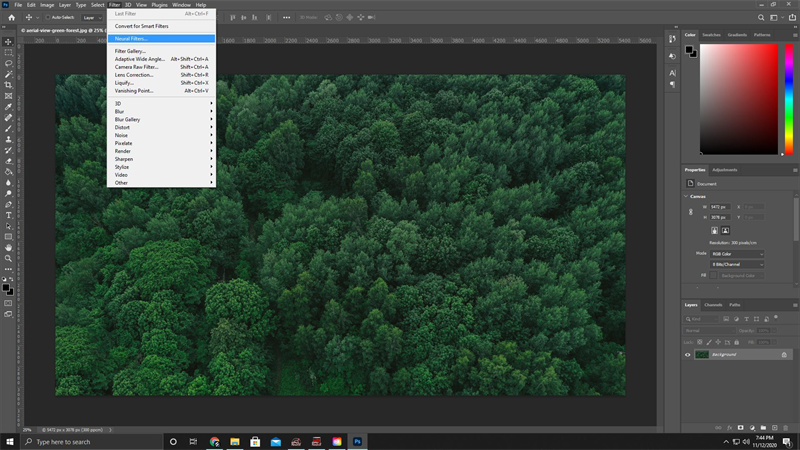
これらは、Photoshopで写真を編集するための基本的な手順です。ただし、Photoshopのツールには、後から調べて実験できる無制限の機能が用意されています。
パート 2:写真を撮るための3つのヒント
Photoshopは写真の外観と品質を向上させる優れたツールですが、悪い写真を修正することはできません。したがって、後で編集できる、より良い写真を撮るには、画像の結果に影響を与える写真の基本的な要素に注意を払う必要があります。
プロの写真を美しく撮るための 3 つのヒントをご紹介します。
1. 専門的なデバイスを使用する
写真を撮るとき、デバイスの品質は非常に重要です。それは、DSLRやミラーレス カメラなどのプロ仕様のデバイスを使用すると、設定や機能をより柔軟に制御できるためです。これに加えて、プロ仕様のデバイスを使用すると、より詳細な情報や色をキャプチャできるため、生成される画像はより鮮明で鮮明になります。さらに、このようなデバイスを使用すると、写真の照明や被写体に合わせて絞り、シャッタースピード、ISO、ホワイト バランス、フォーカスをさらに調整できます。これはポストプロダクション編集にとって重要です。

2. 理想的な照明を使用する
照明は写真の雰囲気、トーン、コントラストに影響を与えるため、写真の最も重要な要素の1つであることは間違いありません。写真撮影に最適な照明は自然光で、特にゴールデンアワーは暖かく柔らかな光を生み出します。フラッシュ、ランプ、キャンドルなどの人工光を使用して、さまざまな効果や雰囲気を作り出すこともできます。ただし、光の方向、強さ、色には注意する必要があります。写真に不要な影、まぶしさ、色かぶりが生じる可能性があります。光をコントロールして有利に形作るには、リフレクター、ディフューザー、モディファイアーを使用すると、完璧なショットが得られます。

3. ショットをフレームに収める
ショート パンツのフレーミングは、写真のバランス、調和、焦点に影響を与える可能性があるため、非常に重要です。プロの写真家が常に、三分割法または引き出し線に従って写真の要素を構成および配置することを提案するのはそのためです。
三分割法とは、画像を水平2本と垂直2本の線で9等分するガイドラインです。写真の最も重要な要素をこれらの線に沿って、またはそれらの交点に配置して、よりダイナミックで興味深い構図を作成できます。一方、引き出し線は、写真の主要な被写体や注目のポイントに閲覧者の目を誘導する線です。道路、フェンス、橋、またはその他の線形要素を使用できます。したがって、デバイスの境界内で写真の要素を構成すれば、視覚的に魅力的な写真が確実に得られます。

これらは、写真撮影のレベルを高めるための素晴らしいヒントです。ただし、写真は創造的で主観的な芸術形式であるため、写真に関する一般的な経験則や公式はありません。したがって、写真をクリックするときは、必ず自分自身の直感、想像力、表現を使用してください。そうすることで、自分のスタイルやビジョンを作成することができます。
しかし、全力を尽くして写真を撮り、適切なフレーミング技術を使用し、光にも気を配ったと想像してください。しかし、写真がぼやけてしまったら、どう反応しますか? イライラしますよね? 確かにその通りですが、解決策はありますので、心配する必要はありません。問題を軽減するには、堅牢な写真補正ソフトウェアが大いに役立ちます。
パート 3: 写真をより良く編集するためのボーナスヒント
大きな可能性を秘めた写真を撮影したものの、ぼやけていて不十分な場合には、HitPaw FotorPea が救世主として登場します。 初心者にとって複雑で難しい Photoshop とは異なり、AI 写真エディターはシンプルで使いやすく、数回クリックするだけで写真を補正できます。
これに加えて、写真をアップスケーリング、シャープ化、カラー化することもできます。HitPaw FotorPeaを使用すると、古い写真や破損した写真のノイズを除去または復元したり、低品質の写真を高品質の写真に変換したりすることもできます。非常識ではないでしょうか。
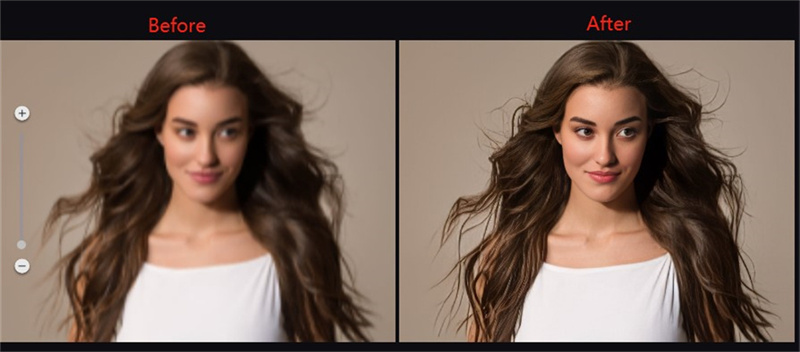
- AIを活用した強化機能
- 使いやすいインターフェース
- 写真を最大 4 倍までアップスケールでき
- ワンクリックで調整可能
ステップ 1:HitPaw FotorPea を公式 Web サイトからダウンロードしてインストールします。
ステップ 2:ソフトウェアを起動し、編集したい写真をアップロードします。

ステップ 3:アップロードしたら、アップスケール、シャープ、ノイズ除去、カラー化、復元、変換など、使用する機能を選択します。

ステップ 4: [プレビュー] をクリックして、AI に作業を実行させます。

ステップ 5:ソフトウェアは、違いを確認するために写真の前後のバージョンを表示します。 [エクスポート] ボタンをクリックして写真を保存します。
それで終わります! HitPaw FotorPea を使用して写真を強化することに成功しました。写真の前後のバージョンを比較して、違いを確認できます。
パート 4: Photoshop で写真を専門的に編集する方法に関するFAQ
Q1. 写真をプロフェッショナルに見せるにはどうすればよいですか。
A1. 写真をプロフェッショナルに見せるには、露出、コントラスト、色、シャープネスなどのさまざまな要素を調整する必要があります。これに加えて、気を散らすものや不完全なものを取り除くことも、明確にするために重要です。
Q2. Photoshop は Lightroom よりも優れていますか。
A2. Photoshopと Lightroomはどちらも強力で人気のある写真編集ソフトウェアですが、画像編集のさまざまな側面に対応しています。 Photoshop は、レイヤー、マスク、フィルター、テキストなどの追加など、複雑で創造的な編集に適していますが、Lightroom は、露出、ホワイト バランス、トーン カーブなどの調整など、基本的で素早い編集に優れています。 Lightroom を使用して、写真を一括で整理、管理、エクスポートすることもできます。
まとめ
Photoshop には大きな可能性があり、Photoshop の使い方をマスターすることで、写真家は芸術的なビジョンを表現できるようになります。ただし、Photoshop の複雑さを知らない初心者は、このツールを扱うのが難しいと感じるかもしれません。もしあなたがそのような初心者であれば、素早く簡単に使える、より優れたツールが必要です。
この目的のために、HitPaw FotorPea は、シンプルで使いやすいだけでなく、シームレスで効率的な写真補正も提供するため、優れた代替手段となります。Hitpaw Photo AI をワークフローに統合し、写真撮影ゲームが簡単に新たな高みに到達するのを見てください。








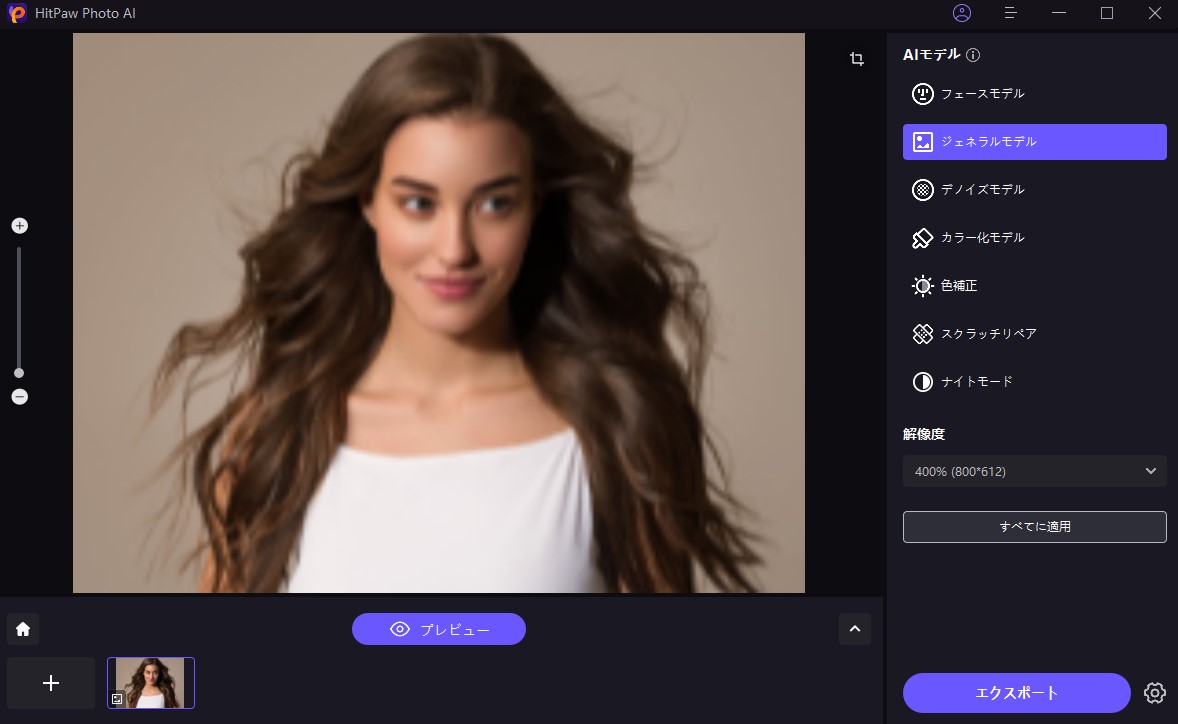
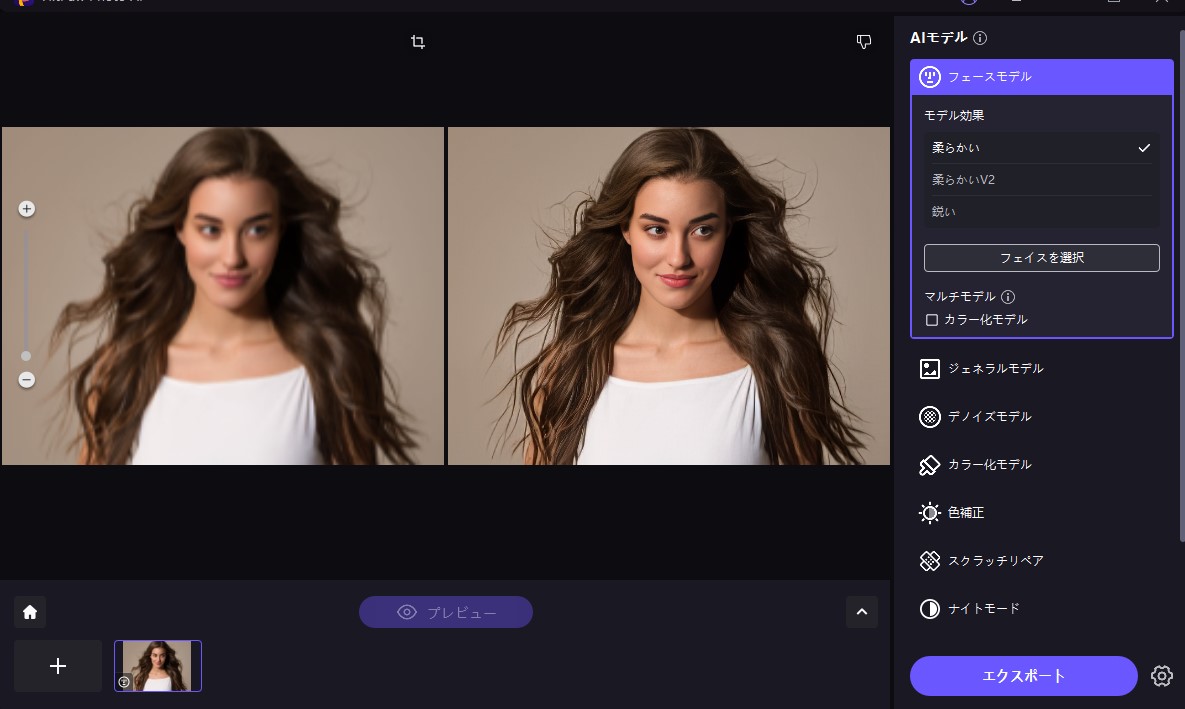

 HitPaw Video Enhancer
HitPaw Video Enhancer HitPaw Edimakor
HitPaw Edimakor
この記事をシェアする:
「評価」をお選びください:
松井祐介
編集長
フリーランスとして5年以上働いています。新しいことや最新の知識を見つけたときは、いつも感動します。人生は無限だと思いますが、私はその無限を知りません。
すべての記事を表示コメントを書く
製品また記事に関するコメントを書きましょう。